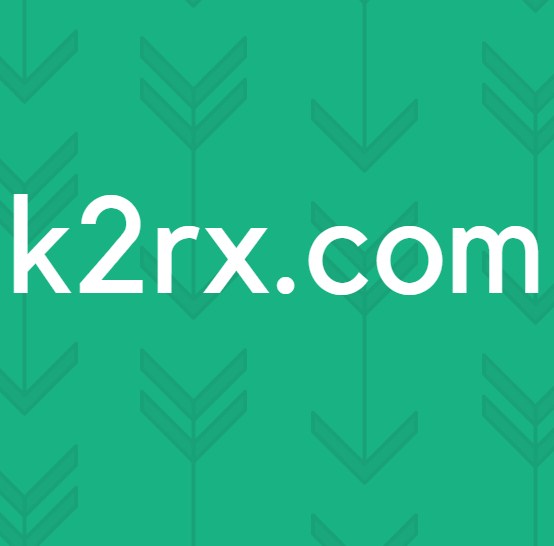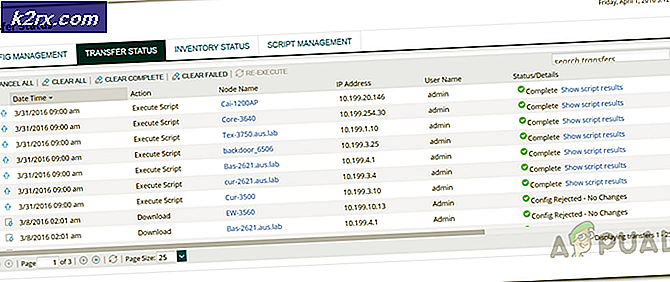Batman Arkham Knight Fatal Error unter Windows
Jahre nach dem Start dieses Spiels auf dem PC gibt es immer noch viele Spieler, die auf dieses Problem stoßen. Das Spiel ist unter Windows 7, Windows 8.1 und Windows 10 immer noch sehr instabil, und eines der häufigsten Ereignisse, von denen bekannt ist, dass sie Spielesitzungen verderben, ist Fataler Fehler! (Rendering-Thread-Ausnahme).
Nach eingehender Untersuchung dieses speziellen Problems stellt sich heraus, dass verschiedene Ursachen diesen Fehler auslösen können. Hier ist eine Auswahlliste möglicher Schuldiger:
Nachdem Sie die größten Schuldigen kennen, finden Sie hier eine schrittweise Anleitung für Methoden, mit denen andere Batman Arkham Knight-Spieler dieses Problem erfolgreich behoben haben:
Methode 1: Installieren Sie die neueste GPU-Treiberversion
Da dieses Problem fast immer mit der Art und Weise zusammenhängt, wie Ihre GPU vom Spiel abgerufene Daten rendert, und mit der Tatsache, dass sowohl Nvidia als auch AMD unzählige Korrekturen veröffentlicht haben, um diese schwerwiegenden Abstürze zu lindern, sollten Sie diese Anleitung zur Fehlerbehebung starten, indem Sie sicherstellen, dass jede GPU Treiber und damit verbundene Abhängigkeit werden auf den neuesten verfügbaren Treiber aktualisiert.
Sie können dies entweder mit der integrierten Funktion tun, die mit verfügbar ist Gerätemanager oder Sie können sich auf die proprietäre Software von Nvidia und AMD verlassen.
Wenn Sie nicht versucht haben, dieses Problem durch Aktualisieren Ihrer Grafiktreiber zu beheben, befolgen Sie dazu die folgenden Anweisungen:
- Öffnen Sie a Lauf Dialogfeld durch Drücken von Windows-Taste + R.. Geben Sie als Nächstes in das Textfeld ein ‘Devmgmt.msc’ und drücke Eingeben öffnen Gerätemanager.
- Sobald Sie in der Gerätemanager Scrollen Sie durch die Liste der installierten Geräte nach unten und erweitern Sie das zugehörige Dropdown-Menü Anzeigeadapter. Sobald Sie drinnen sind, klicken Sie mit der rechten Maustaste auf die dedizierte GPU, die Sie beim Spielen des Spiels verwenden (wenn Sie sowohl eine integrierte als auch eine dedizierte GPU haben) und wählen Sie Treiber aktualisieren aus dem gerade erschienenen Kontextmenü.
- Klicken Sie im nächsten Bildschirm auf Automatisch nach aktualisierter Treibersoftware suchenund warten Sie, bis der erste Scan abgeschlossen ist.
- Wenn eine neue Treiberversion verfügbar ist, befolgen Sie die Anweisungen auf dem Bildschirm, um sie herunterzuladen und auf Ihrem Computer zu installieren. Wenn die Update-Installation stattfindet, starten Sie Ihren Computer neu und prüfen Sie, ob das Problem beim nächsten Start des Computers behoben ist.
Hinweis: Falls der Geräte-Manager kein neueres Treiberäquivalent finden konnte, sollten Sie auch die proprietäre Software in Betracht ziehen, mit der Sie Ihre GPU mit der neuesten Firmware aktualisieren können:
GeForce Erfahrung – Nvidia
Adrenalin – AMD - Starten Sie abschließend Ihren Computer neu und prüfen Sie, ob Sie Batman Arkham Knight endlich spielen können, ohne die gleichen kritischen Abstürze zu erleiden.
Wenn derselbe „Schwerwiegende Fehler“ immer noch zufällig auftritt, fahren Sie mit der nächsten möglichen Fehlerbehebung unten fort.
Methode 2: Installieren jedes fehlenden DirectX Redist-Pakets
Es gibt mehrere dokumentierte Berichte, in denen dieser schwerwiegende Fehler aufgrund von a aufgetreten ist Dynamische Link Bibliothek Datei mit dem Namen mscvr100.dll.Wenn die Fehlermeldung, die beim Absturz des Spiels angezeigt wird, Verweise auf mscvr100.dll enthält, besteht eine sehr große Wahrscheinlichkeit, dass der Absturz auftritt, da versucht wird, eine DLL-Datei zu verwenden, die nicht auf Ihrem Computer vorhanden ist.
Wenn dieses Szenario zutrifft, können Sie am besten sicherstellen, dass das Problem behoben wird, indem Sie das DirectX-Endbenutzer-Runtime-Webinstallationsprogramm ausführen und alle fehlenden DLL-Abhängigkeiten installieren. Dieses Dienstprogramm scannt Ihre DLL-Liste und entscheidet, welche Pakete Sie benötigen, bevor es automatisch installiert wird.
Hier ist eine Kurzanleitung, die Ihnen zeigt, wie Sie das DirectX-Endbenutzer-Runtime-Webinstallationsprogramm ausführen, um die lokale DirectX-DLL-Liste und die zugehörigen Abhängigkeiten zu aktualisieren:
- Öffnen Sie Ihren Standardbrowser und navigieren Sie zu Download-Seite des Direct End-User Web Installer.
- Wenn Sie am richtigen Ort sind, klicken Sie auf Herunterladen Klicken Sie auf die Schaltfläche und warten Sie, bis der Vorgang beginnt.
- Vermeiden Sie im nächsten Bildschirm das Herunterladen von Bloatware, indem Sie auf klickenNein, danke und fahren Sie mit DirectX End-User Runtime Web fort InstallateurTaste.
- Sobald die dxwebsetup.exe Datei wurde erfolgreich heruntergeladen, doppelklicken Sie darauf und drücken Sie Ja Bei der UAC Eingabeaufforderung (Benutzerkontensteuerung), um Administratorzugriff zu gewähren.
- Befolgen Sie als Nächstes die Anweisungen auf dem Bildschirm, um die Installation der fehlenden DirectX-Abhängigkeiten abzuschließen. Am Ende dieses Vorgangs werden Sie aufgefordert, Ihren Computer neu zu starten. Wenn dies passiert, überprüfen Sie, ob das Problem behoben ist, sobald der nächste Start abgeschlossen ist.
Falls Sie bereits sichergestellt haben, dass Sie alle installiert haben DirectX Redistributable Wenn Sie diesen Fehler weiterhin sehen, fahren Sie mit dem nächsten möglichen Fix fort.
Methode 3: Reparieren der Installation von Arkham Knight in Steam
Wenn Sie beim Versuch, das Spiel über Steam auszuführen, auf dieses Problem stoßen, können diese Arten von Abstürzen in Arkham Knight aufgrund fehlender / beschädigter Spieledateien auftreten. Am häufigsten treten diese Probleme aufgrund eines verpfuschten Updates oder einer unerwarteten PC-Unterbrechung auf, während die Spielversion im Hintergrund aktualisiert wurde.
Wenn Sie sich in diesem speziellen Szenario befinden, sollten Sie das Problem beheben können, indem Sie die integrierten Steam-Menüs verwenden, um die Integrität des Spiels zu reparieren.
Wichtig: Die folgenden Schritte gelten nur, wenn Sie Batman: Arkham Night über Steam starten.
Befolgen Sie die nachstehenden Anweisungen, um die Dateiintegrität des Spiels zu überprüfen:
- Öffnen Sie zunächst Ihre Dampf Client und indem Sie sicherstellen, dass Sie mit Ihren Kontoanmeldeinformationen angemeldet sind.
- Wenn Sie sichergestellt haben, dass Sie es erfolgreich signiert haben, klicken Sie auf Bibliothek Klicken Sie im Menü oben mit der rechten Maustaste auf das Spiel im Menü links. Als nächstes wählen Sie Eigenschaften aus dem Kontextmenü.
- In der Eigenschaften Bildschirm, fahren Sie fort und klicken Sie auf Lokale DateienKlicken Sie dann auf Überprüfen Sie die Integrität des Spiel-Cache.
- Klicken Sie an der letzten Bestätigungsaufforderung auf Ja und warten Sie, bis der Vorgang abgeschlossen ist. Wenn der Scan Inkonsistenzen mit den Spieldateien findet, befolgen Sie die Anweisungen auf dem Bildschirm, um das Spiel zu reparieren, bevor Sie Ihren Computer neu starten und prüfen, ob das Spiel abstürzt.
Wenn die Fataler Fehler! (Rendering-Thread-Ausnahme)Das Nachrichten-Popup wird immer noch zufällig angezeigt, wenn Sie versuchen, das Spiel zu spielen. Fahren Sie mit der nächsten Methode fort.
Methode 4: Deaktivieren Sie alle Gameworks-Effekte und interaktiven Rauch / Nebel
Wenn in Ihrem Fall keine der oben genannten möglichen Korrekturen funktioniert hat, können Sie vor dem Beenden des letzten Vorgangs zunächst versuchen, verschiedene problematische Einstellungen zu deaktivieren, von denen bekannt ist, dass sie in Batman Arkham Knight tödliche Abstürze dieser Art verursachen.
Laut unserer Forschung sind 2 Einstellungen, die für dieses Problem verantwortlich sein könnten Gameworks-Effekte und Interaktiver Rauch / Nebel. Wenn Sie sie aktiviert haben, greifen Sie auf das Video-Menü im Spiel zu und deaktivieren Sie sie, bevor Sie einen Speicher laden.
Nachdem Sie diese beiden grafischen Optionen deaktiviert haben, spielen Sie das Spiel normal und prüfen Sie, ob das Problem jetzt behoben ist